Do napake običajno pride zaradi napačne lokacije uvoza
- Ali lahko uvozite potrdilo brez zasebnih ključev ali ne, je odvisno od vrste potrdila.
- Uvoz prek zavihka Organi v nastavitvah Chroma namesto zavihka Vaša potrdila bi moral rešiti težavo z zasebnimi ključi.
- Upoštevajte, da ni nujno, da potrebujete zasebne ključe, če uvažate samopodpisano potrdilo v Chrome.
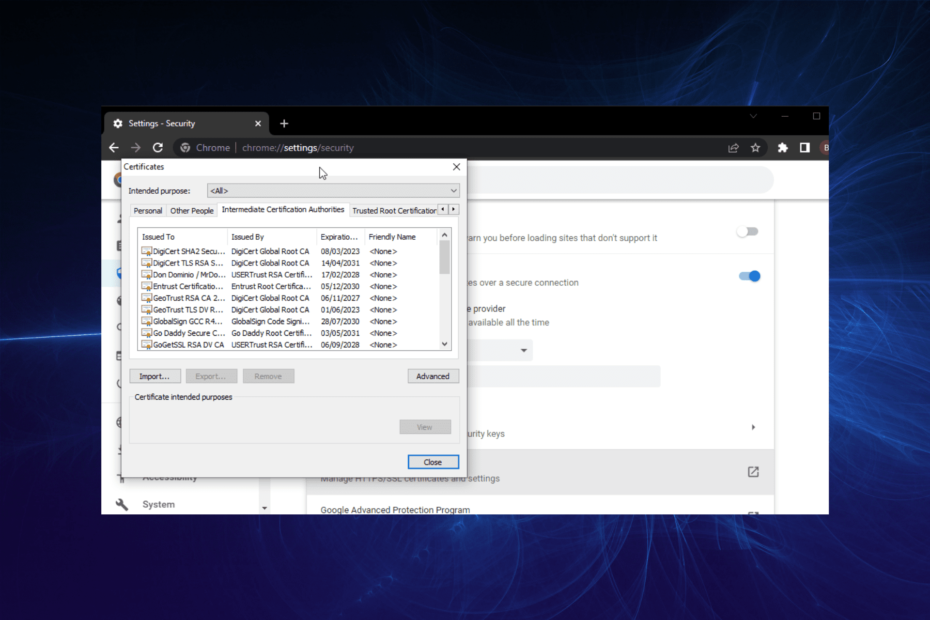
- Enostavna selitev: uporabite pomočnika Opera za prenos izhodnih podatkov, kot so zaznamki, gesla itd.
- Optimizirajte uporabo virov: vaš pomnilnik RAM se uporablja učinkoviteje kot Chrome
- Izboljšana zasebnost: integriran brezplačen in neomejen VPN
- Brez oglasov: vgrajeni blokator oglasov pospeši nalaganje strani in ščiti pred rudarjenjem podatkov
- Prenesite Opera
Chrome je eden najpogosteje uporabljenih brskalnikov za testiranje spletnih aplikacij in spletnih mest. To je razumljivo, saj ima največji delež v industriji brskalnikov.
Chrome uporabnikom omogoča dodajanje samopodpisanih potrdil za testiranje spletnih aplikacij. Na žalost opozorilo o manjkajočem certifikatu zasebnega ključa začenja uničevati postopek. To je kljub temu, da nekateri uporabniki poskušajo prezrite napako potrdila v Chromu.
V tem priročniku vam bomo pokazali, kako pravilno uvoziti svoje potrdilo v Chrome in se izogniti sporočilu o napaki manjkajočega zasebnega ključa.
Zakaj moje potrdilo nima zasebnega ključa?
Večina certifikatov SSL nima zasebnih ključev. Namesto tega se ključi nahajajo na strežniku, kjer ste ustvarili zahtevo za podpis potrdila (CSR).
Torej, vse kar morate storiti je, da pravilno namestite potrdilo in zasebni ključi se bodo ujemali z njim.
Kaj lahko storim, če Chromov zasebni ključ uvoznega potrdila manjka?
- Zaženite Chrome in kliknite menijski gumb (tri navpične pike) v zgornjem desnem kotu.
- Izberite nastavitve možnost.
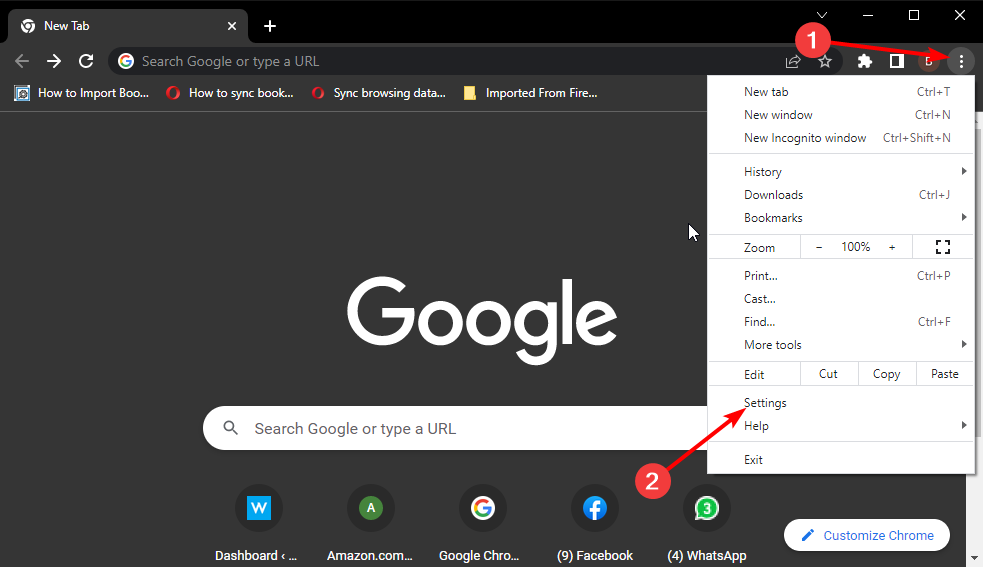
- Izberite Zasebnost in varnost v levem podoknu.
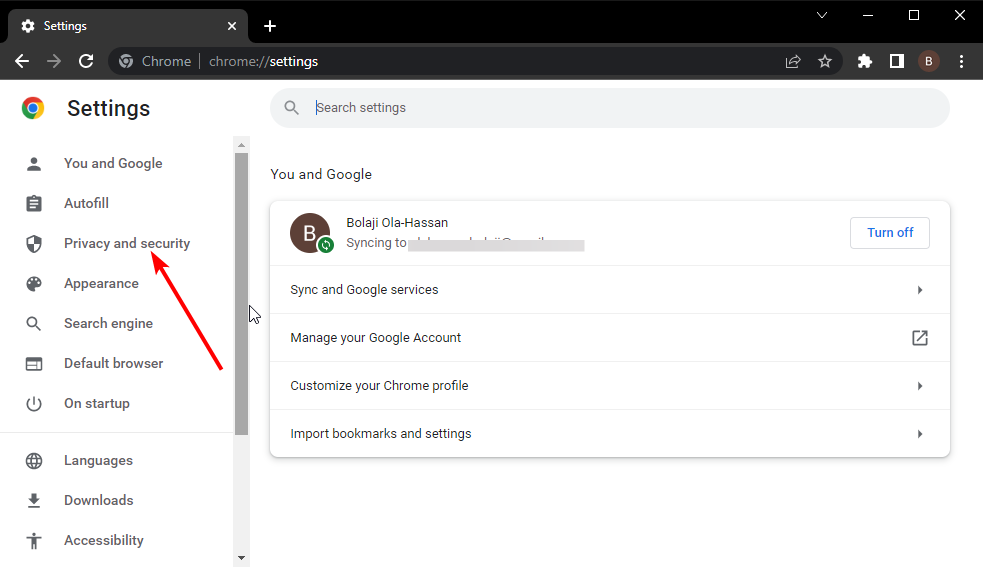
- Izberite Varnost možnost.
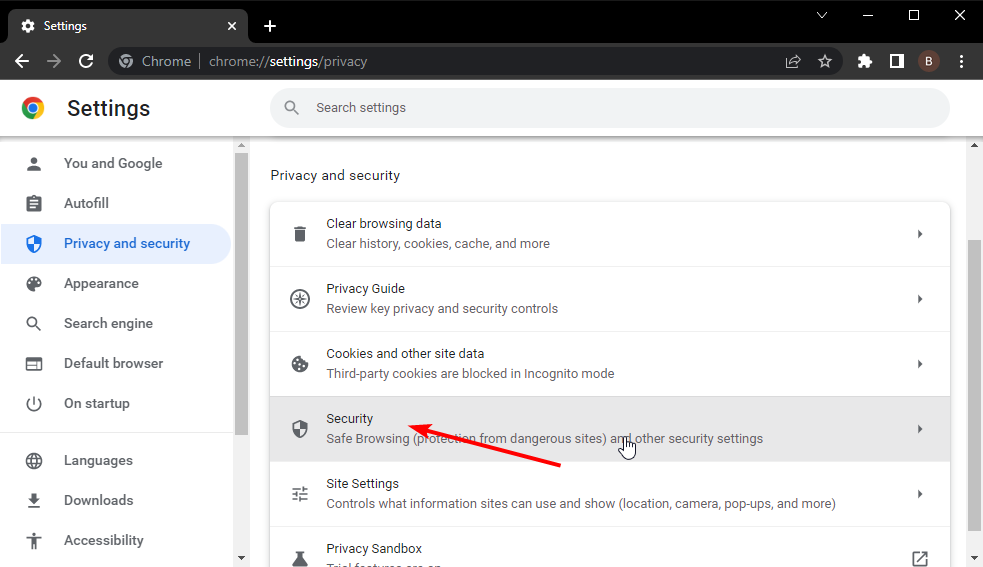
- Izberite Upravljanje potrdil.
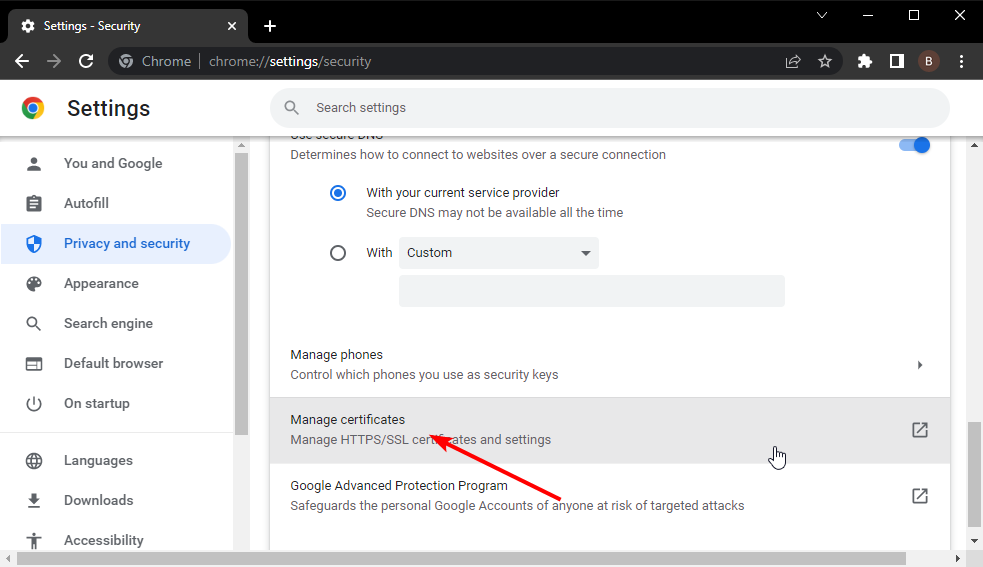
- Kliknite na Vmesni certifikacijski organi zavihek v zgornjem meniju.
- Na koncu kliknite Uvozi in dodajte svoje potrdilo.
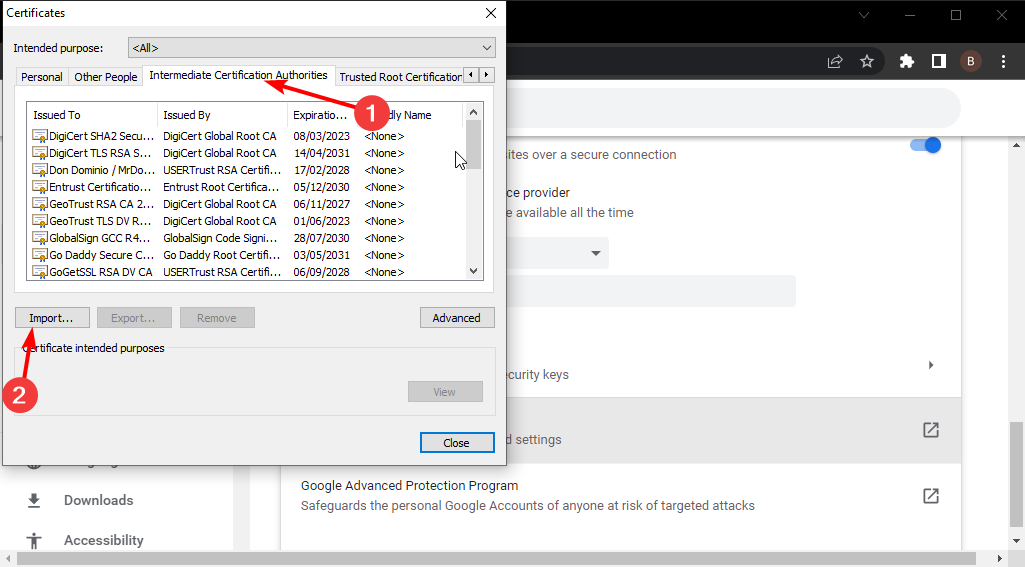
Razlog, da med poskusom uvoza potrdila dobite napako manjka zasebnega ključa, je ta, da to počnete napačno. Ker želite samo, da vaš brskalnik zaupa vašemu samopodpisanemu potrdilu, ga morate uvoziti prek zavihka Organi.
Če pa ga poskušate dodati iz Vaši certifikati v Chromu, boste naleteli na več težav.
- 6 načinov, kako popraviti drsno kolesce, če ne deluje v Chromu
- Kako preprosto izvoziti Firefoxove zaznamke in podatke v Chrome
- Napaka Chrome Certificate Has Been: 3 hitri popravki
Ali lahko uvozim potrdilo brez zasebnega ključa?
Zasebnih ključev ne potrebujete nujno, če v Chrome uvažate samopodpisano potrdilo. To je zato, ker vaš brskalnik potrebuje samo javne ključe, ne zasebnih.
Prav tako je skoraj nemogoče pridobiti zasebne ključe potrdil overitelja potrdil (CA). Zato vam bo uporaba zgornje metode za uvoz potrdila pomagala premagati oviro manjkajočega zasebnega ključa, ko želite uvoziti potrdilo v Chrome.
Težava z manjkajočim zasebnim ključem pri poskusu uvoza potrdila v Chrome lahko ustavi preizkušanje vaše spletne aplikacije. Toda če natančno upoštevate popravek v tem priročniku, bi morali napako zlahka prebroditi.
Ali želite vedeti kako zaščititi svoje potrdilo, ko Chrome pravi, da ni? Nato si oglejte naš vodnik za podrobne korake za učinkovito izvedbo.
Sporočite nam, ali vam je z našo rešitvijo uspelo odpraviti težavo v spodnjih komentarjih.
 Imate še vedno težave?Popravite jih s tem orodjem:
Imate še vedno težave?Popravite jih s tem orodjem:
- Prenesite to orodje za popravilo računalnika ocenjeno kot odlično na TrustPilot.com (prenos se začne na tej strani).
- Kliknite Zaženi skeniranje da poiščete težave z operacijskim sistemom Windows, ki bi lahko povzročale težave z računalnikom.
- Kliknite Popravi vse za odpravljanje težav s patentiranimi tehnologijami (Ekskluzivni popust za naše bralce).
Restoro je prenesel 0 bralcev ta mesec.


